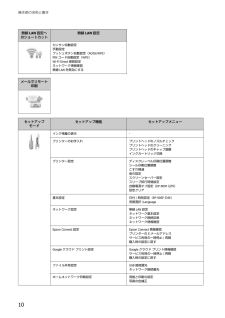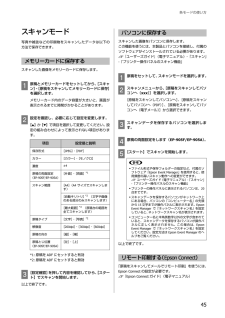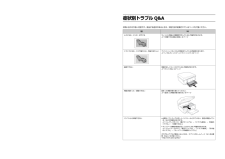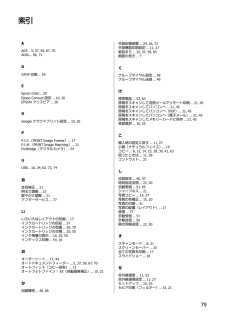Q&A
取扱説明書・マニュアル (文書検索対応分のみ)
"Epson Connect"1 件の検索結果
"Epson Connect"12 件の検索結果
全般
質問者が納得DNSサーバーの設定はルータ側でどうなっているか確認してみてください
この手の問題はルータ側の設定で治ることが比較的おおいです
4694日前view107
電子マニュアルの開き方パソコンにインストールされた電子マニュアル(ユーザーズガイド、ネットワークガイド、Epson Connectガイド)は、デスクトップ上のアイコンをダブルクリックして表示させます。アイコンがないときは、以下の手順で表示させてください(XX-XXXXは機種名)。・Windows[スタート]-[すべてのプログラム]-[Epson Software]-[Epson Manual]-[EPSON XX-XXXXユーザーズガイド(またはネットワークガイド)]・Mac OS X[起動ディスク]-[アプリケーション]-[Epson Software]-[Epson Manual]-[EPSON XX-XXXXユーザーズガイド(またはネットワークガイド)]掲載画面とイラスト・画面Windows 7での表示画面を掲載しています。・本体イラストEP-905Fを例にして説明しているため、お使いの機種によって異なる場合があります。・操作パネルイラストEP-905Fを例に説明しているため、お使いの機種によって異なる場合があります。また、設定状況によって表示内容が異なる場合もあります。記号の意味ご注意・本書の内容の一...
こんなことができますいつでもどこでもプリント無線LAN対応なので、プリンターの置き場所は自由。プリントもスキャンもワイヤレスで!モバイル & クラウドプリントサービスで、あらゆるコンテンツを「いつでも」「どこへでも」「快適に」プリントできます(Epson Connect )。『Epson Connect ガイド』(電子マニュアル)http://www/epson.jp/connect/紙の使用量を削減・ 2枚または 4枚の原稿を 1枚の用紙に印刷したり、両面に印刷したり。組み合わせれば紙の使用量を1/8 に削減できます。・ スキャンしたデータを直接パソコンに送ったり、PDF ファイルにしたり。プリントせずにそのまま保存できます。・コピー結果がプレビューできる!コピーの失敗が防げます。・パソコンで作成した文書をプリントせずに「そのままファクス」が可能。使用上のご注意操作部の名称と働きセット方法各モードの使い方その他の印刷メンテナンス困ったときは付録インクカートリッジの型番本製品で使用できるインクカートリッジの型番は以下です。70番と70L番は混在して使用できます。画面の表示 色 型番 増量型番[BK] ブラック...
1使用上のご注意............................... 2操作部の名称と働き........................ 5本体..................................................................5操作パネル.........................................................7画面の見方と使い方...........................................7メニュー一覧.....................................................8設定項目の説明................................................12セット方法................................... 28印刷用紙..........................................................28印刷できる用紙と設定 ... 28印刷用紙のセット ....
操作部の名称と働き26ネットワーク設定 ネットワーク関連の設定をします。設定中に電源を切ったり、電源プラグを抜いたりしないでください。正常に動作しなくなるおそれがあります。無線LAN設定 無線LANに関連するメニューを表示します。ネットワーク基本設定プリンター名やTCP/IPなどのネットワークを設定します。ネットワーク接続診断接続状態を診断します。診断結果を印刷すると、詳細な情報を確認できます。診断結果の見方は以下をご覧ください。U『ネットワークガイド』(電子マニュアル)ー「トラブル解決」-「エラーメッセージが表示される」ネットワーク情報確認設定や接続状態を確認できます。ネットワークステータスシートを印刷すると詳細な情報を確認できます。Epson Connect設定Epson Connect情報確認登録や接続状態を確認できます。プリンターのEメールアドレス登録されたアドレスを確認できます。サービス利用の一時停止/再開一時停止や再開を設定します。購入時の設定に戻すEpson Connectの登録を削除します。U『Epson Connectガイド』(電子マニュアル)Googleクラウド プリント設定Googleク...
操作部の名称と働き21写真の印刷モード-「写真ズーム」写真選択の1面表示で[メニュー]ー[写真ズーム]を選択するとズーム枠が表示されます。枠の移動、拡大/縮小、回転で写真の一部をズームアップして印刷できます。スキャンモード-[スキャン機能]操作パネルで、[スキャン]を選択して、【u】【d】で項目を選択します。項目名 説明自動画質補正 写真画質の補正方法を選択します。オートフォトファイン!EXエプソン独自の画像解析・処理技術を使って自動的に高画質化します。P.I.M.PRINT Image Matching (プリントイメージマッチング)機能搭載のデジタルカメラが写真データに付加した、プリント指示情報を元に補正します。自動補正なし 補正しません。補正モード [自動画質補正]で[オートフォトファイン! EX]を選択したときの補正モードを選択します。赤目補正 赤く撮影された目の色の補正方法を選択します。ただし、画像によっては赤目が補正されず、赤目以外の部分が補正されてしまうこともあります。フィルター セピアまたはモノクロの画像にします。明るさ調整 明るさを調整します。コントラスト 明るい部分と暗い部分の差を調整しま...
操作部の名称と働き10無線LAN設定へのショートカット無線LAN設定カンタン自動設定手動設定プッシュボタン自動設定(AOSS/WPS)PINコード自動設定(WPS)Wi-Fi Direct接続設定ネットワーク情報確認無線LANを無効にするメールでリモート印刷セットアップモードセットアップ機能 セットアップメニューインク残量の表示-プリンターのお手入れ プリントヘッドのノズルチェックプリントヘッドのクリーニングプリントヘッドのギャップ調整インクカートリッジ交換プリンター設定 ディスクレーベル印刷位置調整シール印刷位置調整こすれ軽減音の設定スクリーンセーバー設定スリープ移行時間設定自動電源オフ設定(EP-905F以外)設定クリア基本設定 日付/時刻設定(EP-905Fのみ)言語選択/Languageネットワーク設定 無線LAN設定ネットワーク基本設定ネットワーク接続診断ネットワーク情報確認Epson Connect設定 Epson Connect情報確認プリンターのEメールアドレスサービス利用の一時停止/再開購入時の設定に戻すGoogleクラウド プリント設定 Googleクラウド プリント情報確認サービス利用の...
各モードの使い方45スキャンモード写真や雑誌などの印刷物をスキャンしたデータは以下の方法で保存できます。メモリーカードに保存するスキャンした画像をメモリーカードに保存します。A原稿とメモリーカードをセットしてから、[スキャン]-[原稿をスキャンしてメモリーカードに保存]を選択します。メモリーカード内のデータ容量が大きいと、画面が表示されるまでに時間がかかることがあります。B設定を確認し、必要に応じて設定を変更します。【u】か【d】で項目を選択して変更してください。設定の組み合わせによって表示されない項目があります。*1:原稿をADFにセットすると有効*2:原稿をADFにセットすると無効C[設定確認]を押して内容を確認してから、【スタート】でスキャンを開始します。以上で終了です。パソコンに保存するスキャンした画像をパソコンに保存します。この機能を使うには、本製品とパソコンを接続し、付属のソフトウェアがインストールされている必要があります。U『ユーザーズガイド』(電子マニュアル)-「スキャン」-「プリンター操作パネルのスキャン機能」A原稿をセットして、スキャンモードを選択します。Bスキャンメニューから、[原稿をス...
操作部の名称と働き24ノート罫線モード操作パネルで、[l][r]で[ノート罫線]を選択し、【u】か【d】で罫線の種類を選択します。メモリーカードの写真を背景に入れて便箋などが作れます。A4普通紙に印刷できます。データ保存モード操作パネルで、[l][r]で[データ保存]を選択します。メモリーカード内のデータを、パソコンを介さずに外部記憶装置(ハードディスクやUSBフラッシュメモリーなど)に保存します。サポートしている外部記憶装置の種類は、以下のページをご覧ください。U「外部記憶装置」72ページ無線LAN設定モード操作パネルで、[l][r]で[無線LAN設定]を選択します。メールでリモート印刷操作パネルで、[l][r]で[メールでリモート印刷]を選択します。スキャンしたデータをEメールに添付して、EpsonConnectであらかじめ登録した宛先に送信できます。この機能を使うにはEpson Connectの設定が必要です。詳細は以下をご覧ください。U『Epson Connectガイド』(電子マニュアル)項目名 説明メモリーカードのデータをバックアップ外部記憶装置を接続してから、データ保存モード-[メモリーカードのデ...
電子マニュアルの開き方パソコンにインストールされた電子マニュアル(ユーザーズガイド、ネットワークガイド、Epson Connectガイド)は、デスクトップ上のアイコンをダブルクリックして表示させます。アイコンがないときは、以下の手順で表示させてください(XX-XXXXは機種名)。・Windows[スタート]-[すべてのプログラム]-[Epson Software]-[Epson Manual]-[EPSON XX-XXXXユーザーズガイド(またはネットワークガイド)]・Mac OS X[起動ディスク]-[アプリケーション]-[Epson Software]-[Epson Manual]-[EPSON XX-XXXXユーザーズガイド(またはネットワークガイド)]掲載画面とイラスト・画面Windows 7での表示画面を掲載しています。・本体イラストEP-905Fを例にして説明しているため、お使いの機種によって異なる場合があります。・操作パネルイラストEP-905Fを例に説明しているため、お使いの機種によって異なる場合があります。また、設定状況によって表示内容が異なる場合もあります。記号の意味ご注意・本書の内容の一...
79AADF ... 5, 37 , 59 , 67 , 70ADSL... 66 , 71DDPOF印刷 ... 54EEpson Color ... 29Epson Connect設定... 10 , 26EPSON クリスピア... 28GGoogleクラウドプリント設定 ... 10 , 26PP.I.F.(PRINT Image Framer ) ... 17P.I.M.(PRINT Image Matching )... 21PictBridge(デジタルカメラ)... 54UUSB ... 10 , 24 , 62 , 72 , 74あ赤目補正 ... 21明るさ調整... 21鮮やかさ調整... 21アフターサービス... 77いいろいろなレイアウトの印刷 ... 17インクカートリッジの回収... 57インクカートリッジの型番... 55 , 70インクカートリッジの交換... 25 , 55インク残量の表示... 10 , 25 , 55インデックス印刷... 54 , 18おオーダーシート ... 17 , 44オートドキュメントフィーダー.....
- 1
- 1
- 2